UbuntuのMozcにMS-IMEのユーザー辞書をインポートする

Windowsを長く使っているとMS-IMEのユーザー辞書に登録した単語も多くなってきます。Ubuntuにこの辞書をインポートすれば、一から単語登録することなく同じように日本語変換ができるようになります。
ここでは、Windows10のMS-IMEのユーザー辞書をエクスポートし、Ubuntu 20.04 LTSの環境にインポートする手順をご紹介します。手順はいたって簡単ですので、専門用語など多くの単語を登録している方は是非ともお試しください。
MS-IME ユーザー辞書をエクスポートする
WindowsのIMEオプションをクリックし、[IMEツールバーの表示/非表示]でIMEツールバーを表示します。[辞書ツール]から[ユーザー辞書]を選択し、[ツール][一覧の出力]を選択します。
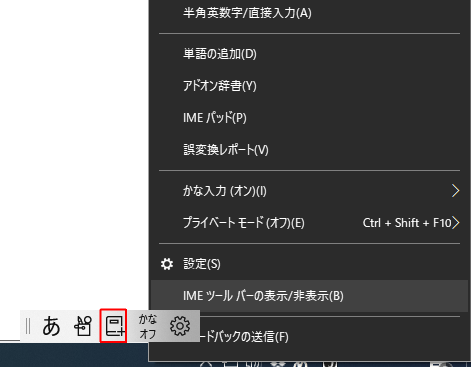
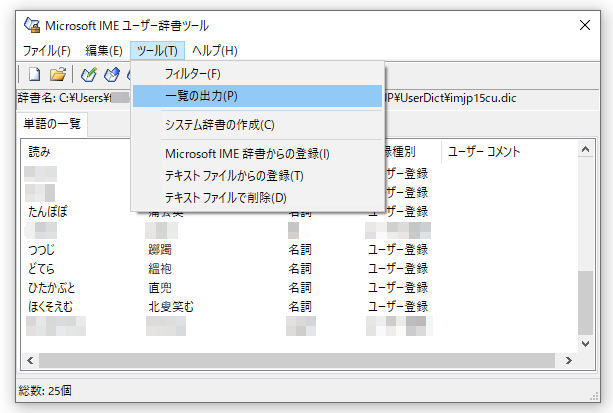
文字化けをしてしまうので、「Unicodeで出力」をチェックして保存します。
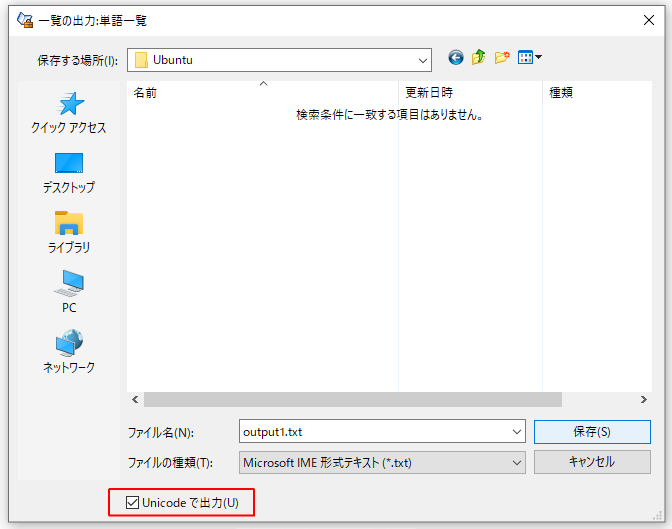
Ubuntu Mozc にインポートする
保存した辞書ファイルをUSBメモリなどにコピーして、インポートするUbuntuマシンから読み込みできるようにします。
右上の日本語変換をクリックして辞書ツールを呼び出します。
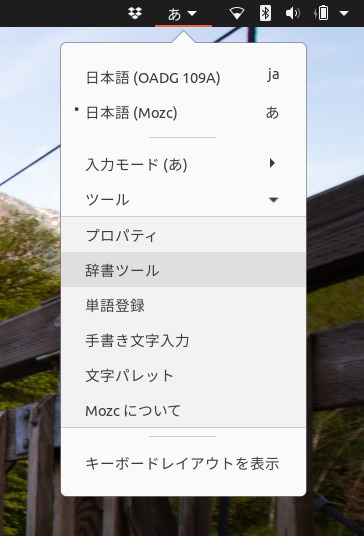
何もしてない場合には「ユーザー辞書1」という空のユーザー辞書があります。これにインポートする(追加する)場合には、「選択した辞書にインポート…」を選択します。
この例では、「新規辞書にインポート…」を選択しています。
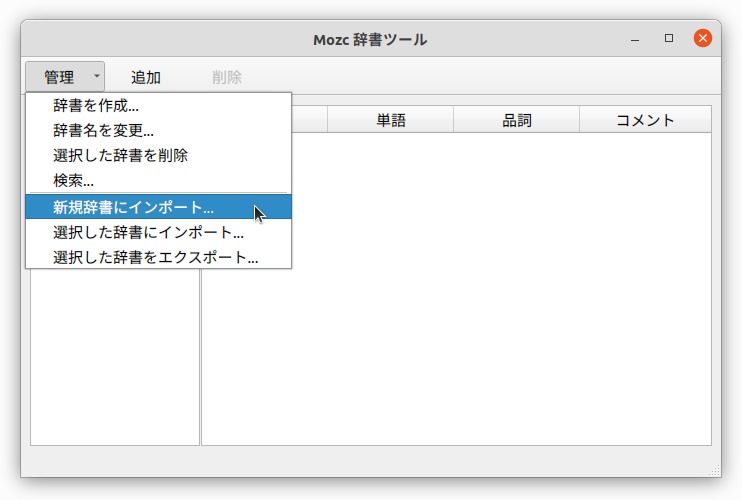
インポートするファイルを指定して辞書名を入力し、「インポート」をクリックします。
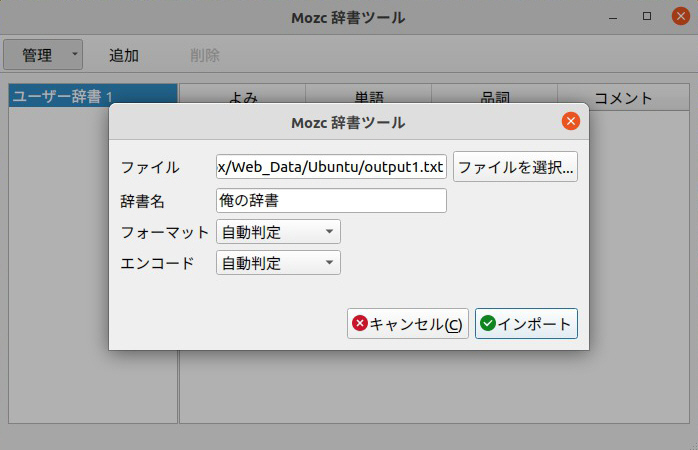
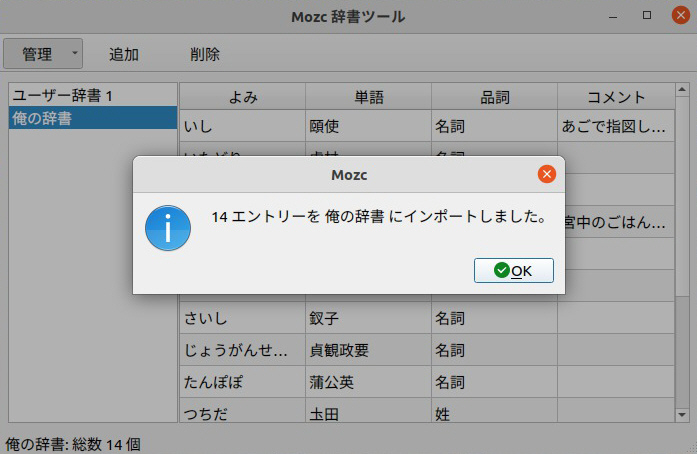
辞書のインポートは完了です。
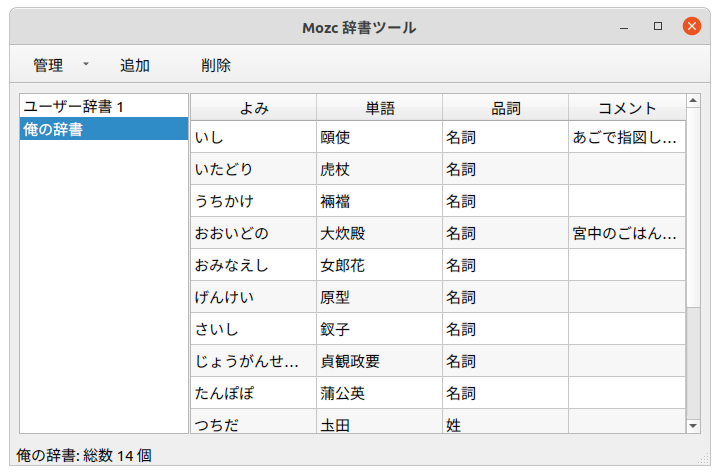
今回の例では、インポートした辞書がプライベート使用のPCのものだったので単語数は少なかったですが、ビジネスで使っている場合は専門用語が多く登録されているかと思います。そのような場合にはこの方法でインポートすると、Ubuntuマシンでも同じように日本語変換できて便利です。






